初めてスマホを買うとき、事前にしておきたいのがアカウントの取得です。iPhoneの場合はApple IDとGoogleアカウントの両方を、Androidの場合はGoogleアカウントを取得しておきましょう。
Apple IDとGoogleアカウントとは、メール、アプリのダウンロード、カレンダー、パソコンとのデータの同期などで役立ちます。iPhone、Androidをフル活用するには必須のアカウントなので、必ず取得しておきましょう。
スマホでApple IDとGoogleアカウントを取得することも可能ですが、その際はスマホ購入時に、お店で取得と設定を行うことが多いようです。
その場で急にアカウントを設定するとなると、何にしようか迷ってしまいませんか?結果として、スマホの購入に長い時間が掛かってしまったり、他のお客さんに迷惑を掛けてしまったりといったこともあります。ですから、スマホを買おうと思ったら、自宅のパソコンなどでアカウントの取得を済ませておくのがベターです。
また、アカウント取得後に気をつけたいのが、アカウントとパスワードの管理です。特にAndroidの場合は、ロック画面の解除方法が分からず、さらにアカウントとパスワードが分からないために端末を初期化しなければならないといったトラブルもよくあるそうです。
人に知られてしまうと困るものですが、忘れてしまわないためにも、スマホを購入した際の契約書などと一緒にアカウントとパスワードを書き写したメモを取っておくなどの対策をしておきましょう。
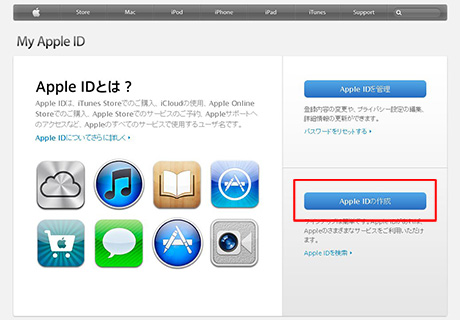
パソコンで「コチラ![]() 」のサイトを開きます。「Apple IDの作成」を選び、必要事項を入力して作成します。
」のサイトを開きます。「Apple IDの作成」を選び、必要事項を入力して作成します。
または、iPhoneから「設定」→「iTunes Store/App Store」→「サインイン」→「Apple IDを新規作成」「設定」→「Store」→「サインイン」→「Apple IDを新規作成」を選択することで、作成画面へと移行します。
※OSのバージョンによっては、「設定」→「Store」→「サインイン」→「Apple IDを新規作成」となります。
パソコンで「Google」サイトを開き、右上の「ログイン」→「アカウントを作成」から行えます。
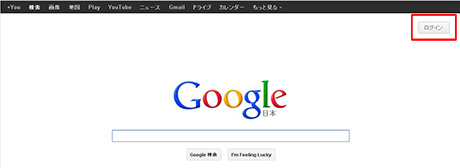
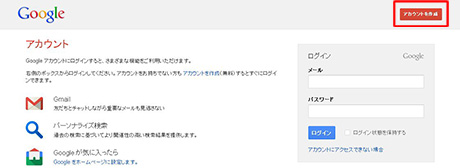
スマホからは、購入直後の初期設定画面、または「Google play![]() 」や「Gmail
」や「Gmail![]() 」のアプリを起動したときにも作成画面が出てくるので、そちらで設定することも可能です。
」のアプリを起動したときにも作成画面が出てくるので、そちらで設定することも可能です。
登録番号(電気通信事業者):関第94号
代理店届出番号:第C1903019号